Ready or Not DX12 がサポートされていない場合の修正方法
Lidia Rozo | 2023-12-15 07:01:13 | 日本語
サポートされていない Ready or Not DX12 を修正する方法に関する効果的な解決策を当社の Web サイトで見つけてください。
こんにちは、ゲーマー仲間! Ready or Not でクラッシュの問題が発生していますか? 「DX12 はサポートされていません」というポップアップ エラー メッセージが表示され、ゲーム体験が中断され続けていますか? ご心配なく。 このブログ投稿では、この問題を解決してすぐにお気に入りのゲームのプレイに戻る方法についての簡単なガイドを提供します。
Ready or Not DX12 がサポートされていない場合の修正方法
DirectX のバージョンを変更する
クラッシュ問題を解決する 1 つの方法は、Steam を通じて起動設定で DX11 と DX12 を切り替えることです。 DX12 の代わりに DX11 を使用すると解決できる場合があります。 DirectX のバージョンを変更する方法は次のとおりです。
- ステップ 1: Steam を開き、ゲーム ライブラリに移動します。
- ステップ 2: Ready or Not を右クリックし、「プロパティ」を選択します。
- ステップ 3: 「起動オプションの設定」ボタンをクリックします。
- ステップ 4: 起動オプション ボックスに、「-dx11」(引用符なし) と入力して DX11 に切り替えるか、「-dx12」(引用符なし) と入力して DX12 に切り替えます。
- ステップ 5: 「OK」をクリックして変更を保存し、ゲームを開始します。
DX11 と DX12 を切り替えると、問題の原因となっている DirectX のバージョンを特定するのに役立ちます。 DX11 でゲームがスムーズに動作する場合は、DX12 がクラッシュの原因であることを意味します。 この場合、修正がリリースされるまで DX11 を使い続けることができます。
グラフィックドライバーを更新する
グラフィックドライバーが最新であることを確認してください。 古いドライバーや互換性のないドライバーは、クラッシュやその他のパフォーマンスの問題を引き起こす可能性があります。 グラフィックス カードの製造元の公式 Web サイトにアクセスして、最適なゲーム パフォーマンスを実現する最新のドライバーをダウンロードしてインストールします。
ほとんどのグラフィックス カード メーカーは、システムの最新ドライバーを自動的に検出してインストールできるソフトウェアを提供しています。 あるいは、製造元の Web サイトからドライバーを手動でダウンロードし、自分でインストールすることもできます。
グラフィックドライバーが最新かどうかを確認するには:
- ステップ 1: Windows X キーを押して、「デバイス マネージャー」を選択します。
- ステップ 2: 「ディスプレイ アダプター」カテゴリを展開します。
- ステップ 3: グラフィックス カードを右クリックし、「ドライバーの更新」を選択します。
- ステップ 4: 画面上の指示に従ってドライバーを更新します。
ゲームファイルを確認する
Steam のファイル チェック機能を使用して、すべてのゲーム ファイルが無傷で破損していないことを確認します。 この手順は、クラッシュの原因となっている可能性のある欠落または破損したファイルを特定するのに役立ちます。 ゲームファイルを確認する方法は次のとおりです。
- ステップ 1: Steam を開き、ゲーム ライブラリに移動します。
- ステップ 2: Ready or Not を右クリックし、「プロパティ」を選択します。
- ステップ 3: 「ローカル ファイル」タブをクリックします。
- ステップ4: 「ゲームファイルの整合性を確認する」ボタンをクリックします。
- ステップ 5: プロセスが完了するまで待ち、ゲームを開始します。
ゲームのサイズやシステムのパフォーマンスによっては、ゲーム ファイルの検証に時間がかかる場合があります。 プロセスが完了したら、ゲームを再度起動して問題が解決したかどうかを確認してください。
オーバーレイを無効にする
ゲームと競合する可能性のあるオーバーレイや追加のソフトウェアを一時的に無効にします。 これらには、Discord、OBS、およびオーバーレイを使用する他の同様のプログラムが含まれる場合があります。 オーバーレイはゲームとの互換性の問題を引き起こし、クラッシュやその他のパフォーマンスの問題を引き起こす可能性があります。
オーバーレイをオフにするには:
- ステップ 1: オーバーレイの原因となっているプログラムの設定に移動します。
- ステップ 2: オーバーレイを無効にするか、プログラムを完全に無効にするオプションを探します。
- ステップ 3: ゲームを起動し、問題が解決したかどうかを確認します。
オーバーレイを無効にしても機能しない場合は、バックグラウンドで実行されている可能性のある他のプログラムを閉じてみてください。 これらには、ウイルス対策ソフトウェア、システム モニター、およびシステム リソースを消費するその他のアプリケーションが含まれる場合があります。
DX12 はゲームのパフォーマンスを向上させるように設計されていますが、Ready or Not での実装が完全にはサポートまたは最適化されていないため、これらのクラッシュが発生する可能性があります。 これらの簡単な手順に従うことで、問題をすぐに解決し、中断することなくゲーム体験を引き続き楽しむことができます。
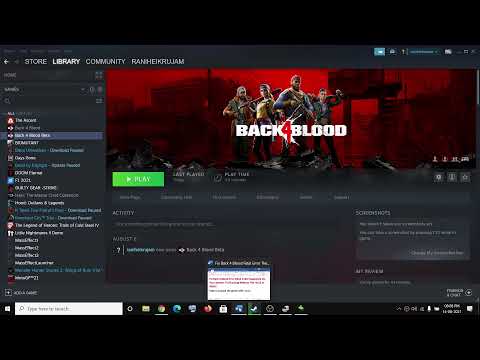 ▶
▶ビジュアルノベル「Dispatch」でブロンド・ブレザーとの恋愛の秘訣を学びましょう。会話の選択肢、贈り物の好み、そして彼女たちの心を掴み、彼女だけのストーリーラインを解き放つための重要な決断に関する完�
Hyrule Warriors Age of ImprisonmentでLanayru Defiledをクリアする方法 『Hyrule Warriors: Age of Calamity』のLanayruDefiledチャレンジに苦戦していませんか?このガイドでは、マリス・イグネオ・タルスとその手下を倒し、重要な報酬を集め、この困難なミッションを完了するための戦略を段階�
Europa Universalis 5でアイアンマンモードを有効にする方法 Europa Universalis 5でアイアンマンモードを有効にして、ゲーム設定をロックし、コンソールコマンドを無効にし、プレイスルーで実績を獲得できるようにする方法を学びましょう。初心者からベテランプレイヤーまで、�
Hyrule Warriors Age of Imprisonmentで「Time for Action」を完了する方法 『ゼルダ無双 厄災の黙示録』のタイム・フォー・アクションチャレンジを制覇しましょう。このガイドでは、時間制限のあるミッションをクリアし、勝利を掴み、強力な報酬を獲得するための、実証済みの戦略をご�
Hyrule Warriors Age of Imprisonmentで完璧なガードをする方法 『ゼルダ無双 厄災の黙示録』でパーフェクトガードをマスターするためのタイミング、ヒント、テクニックを学びましょう。この必須スキルは攻撃を弾き、敵を壊滅させるチャンスを作り出します。
Hyrule Warriors Age of Imprisonmentで武器をアップグレードする方法 武器庫をパワーアップ!素材の探し方、封印の解除方法、究極の伝説の武器の鍛造方法など、『ゼルダ無双 厄災の黙示録』で武器をアップグレードする方法を学びましょう。
Hyrule Warriors Age of Imprisonmentで要素を連鎖させる方法 戦場を制覇せよ!『ゼルダ無双 厄災の黙示録』で、エレメントを繋いで破壊的なコンボを繰り出す方法を学びましょう。このガイドでは、敵の弱点を突いて強力な攻撃を繰り出す方法をご紹介します。
Hyrule Warriors Age of Imprisonmentの全バトルリスト 『ゼルダ無双 厄災の黙示録』のあらゆる戦いを体験しよう。メインストーリーの戦闘、やりがいのあるサイドクエスト、そして大厄災の前にクリアすべきアンロック可能なミッションを網羅した完全リストを掲載。
Arc RaidersでBurlettaピストルを入手する方法 ARC RaidersでBurlettaピストルを入手する方法を、ステップバイステップガイドでご紹介します。設計図の場所、必要な素材、そしてこの強力なサイドアームをアンロックするためのクラフトのヒントをご紹介します。
Arc Raidersでスティッチャーサブマシンガンを入手する方法 ARC Raidersでスティッチャーサブマシンガンを入手する方法を、ステップバイステップガイドでご紹介します。武器のパーツを見つけ、組み立てて、この強力な近距離武器で戦場を制覇しましょう。
Arc Raidersで電球を入手する方法 ARCレイダーズで重要なクラフト資源である電球を見つけて確保する方法を学びましょう。このガイドでは、最適な略奪場所、敵のARCを回避するための戦略、そして脱出を成功させるためのヒントを網羅しています。
Arc RaidersでVulcanoショットガンを入手する方法 Arc Raidersで強力なヴルカノショットガンを入手する方法を学びましょう。ガイドでは、正確な場所、ドロップ源、そしてこの強力な武器を手に入れるために必要な手順を網羅しています。
Europa Universalis 5でライバルを宣言する方法 EU5におけるライバル宣言の戦略術を学びましょう。このガイドでは、ライバルの選び方、外交とパワープロジェクションのメリット、そして競争相手に優位に立つための重要な戦術を解説します。
Hyrule Warriors Age of Imprisonmentでの治癒方法 『ゼルダ無双 厄災の黙示録』で回復術をマスターしよう。食べ物、妖精、キャラクターアビリティを使って回復する方法を学び、厄災ガノンとの戦いでチャンピオンを支え続けよう。
Arc Raidersで水トラブルクエストを完了する方法 ARCレイダーズの水トラブルクエストで苦戦していませんか?このガイドでは、水サンプルの探し方、ポンプの修理方法、報酬の受け取り方をご案内します。クエストを素早く完了するためのステップバイステップのヒ
Arc Raidersでコンペンセイターの設計図を入手する方法 Arc Raidersでコンペンセイターの設計図を入手する方法を学びましょう。このガイドでは、この必須武器アタッチメントを作成するための最適なファーミング方法、ミッション戦略、敵のドロップ品などを網羅していま�
Europa Universalis 5でマーケットを作る方法 Europa Universalis 5で貿易を築き、支配する方法を学びましょう。このガイドでは、市場の仕組み、貿易ノードの制御、そして豊かな帝国を築くための経済戦略について解説します。
5951
Hunt: Showdownで選ぶべき最高の主要武器ハント・ショーダウンで選ぶべき最高の主要武器はどれか知っていますか?もし知らないなら、心配しないでください。ここではその情報を詳しく解説しています。
5979
Call of Duty Mobile:シーズン13でQXRSMGを入手する方法皆様のために、ジェネラル・サルガス・ルクを倒すための具体的な方法を解説するWarframeガイドを作成しました。さっそく見ていきましょう。
18348345
Ready or Not のスタッタリングとフリーズを修正する方法Ready or Not の途切れやフリーズを修正する方法については、有益な Web サイトで実用的な解決策を見つけてください。
48344
Baldur's Gate 3神経スイッチボードの誤動作を解決する方法Baldur's Gate 3 神経スイッチボードの誤動作を解決する方法の効果的な解決策を見つけてください。
Note: Due to the fact that this post is a translation of the original content that was published in English, we would like to offer our most sincere apologies in the case that the translation is perceived as being wrong. We have made it our purpose to provide each and every one of our customers with the absolute finest experience that we are capable of providing. In the event that you find any errors, please do not be reluctant to get in touch with us; we will do all in our power to correct them as early as we possibly can. I would want to express my appreciation for your intervention.
